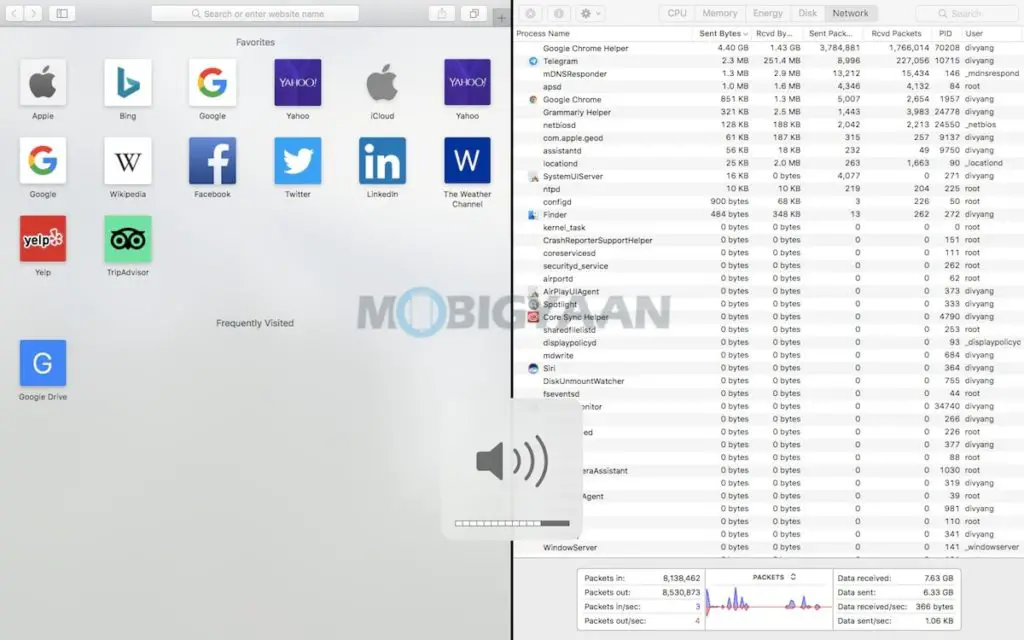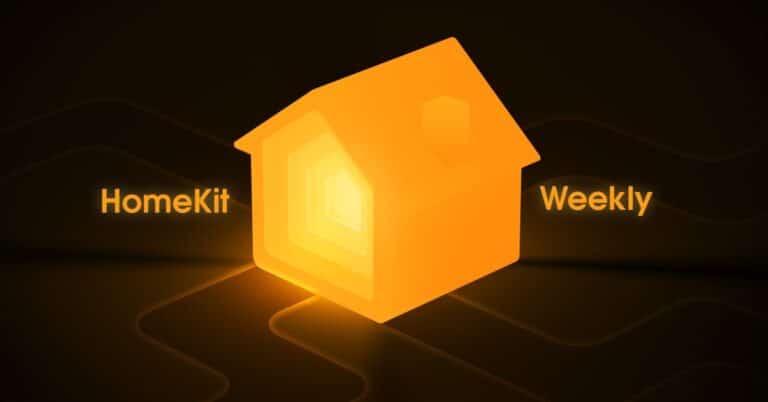כיצד להשתמש במצב Split View ב-Mac
השימוש במצב מסך מפוצל ב-Mac שלך יכול להיות קל כמו השימוש בו בטלפון החכם שלך. אפליקציות רבות ב-Mac שלך תומכות במצב Split View, שבו אתה יכול לעבוד בשתי אפליקציות זו לצד זו בו-זמנית. כאן אנו הולכים להראות לך כיצד להשתמש באפליקציות ב-Mac שלך במצב תצוגה מפוצלת, תסתכל.
כיצד להשתמש במצב Split View ב-Mac
הדבר הראשון שאתה צריך הוא לפתוח את האפליקציות שאתה רוצה לעבוד איתן בו זמנית. העבר את סמן העכבר מעל הכפתור הירוק בפינה השמאלית העליונה של החלון המשמש למסך מלא או למסך חלון.
כעת לחץ והחזק את כפתור ירוק לפצל באופן מיידי את האפליקציה על המסך ולבחור את האזור שבו תרצו להפעיל את האפליקציה. אתה יכול גם לבחור חלון פסיפס בצד שמאל של המסך או כך חלון פסיפס בצד ימין של המסך בתפריט שמופיע מהכפתור הירוק.
בצד השני של המסך, לחץ על האפליקציה השנייה שאיתה תרצה לעבוד. כאן תראה את האפליקציות פתוחות בחזית או פועלות במחשב ה-Mac שלך. בדרך זו, תוכל להשתמש בשני יישומים בו זמנית במצב Split View.
בתצוגה המפוצלת, בצע אחת מהפעולות הבאות:
- הגדלת צד אחד: מקם את המצביע מעל פס המפריד באמצע וגרור אותו שמאלה או ימינה. כדי לחזור לגדלים המקוריים, לחץ פעמיים על סרגל המפריד.
- שנה צדדים: השתמש בסרגל הכלים של חלון כדי לגרור את החלון לצד השני. אם אינך רואה סרגל כלים, לחץ על החלון ולאחר מכן הזז את המצביע לחלק העליון של המסך.
- הצג או הסתר את שורת התפריטים: הזז את המצביע לעבר או הרחק מהחלק העליון של המסך.
- הצג או הסתר את ה-Dock: הזז את המצביע אל או הרחק ממיקום ה-Dock.
כדי לחזור למסך מלא או להפסיק להשתמש באפליקציה במצב תצוגה מפוצלת, לחץ על החלון שלו, הצג את שורת התפריטים, העבר את המצביע מעל הכפתור הירוק בפינה השמאלית העליונה של החלון, ולאחר מכן לחץ כדי לצאת או להשתמש ב- צא ממצב מסך מלא בתפריט שמופיע.
אם אתה משתמש באפליקציית מסך מלא, תוכל לבחור במהירות אפליקציה אחרת לעבוד איתה במצב תצוגה מפוצלת. לחץ על חץ שליטה למעלה (או החלק למעלה בשלוש או ארבע אצבעות) כדי לגשת לבקרת משימה, גרור חלון בקרת משימה אל אריח האפליקציה במסך מלא בסרגל הרווחים ולחץ על התמונה הממוזערת של תצוגה מפוצלת. אתה יכול גם לגרור אריח של אפליקציה לאחר בסרגל הרווח.
כדי להשתמש ביישומים ב-Split View במסכים אחרים, ודא זאת למסכים יש חללים נפרדים התיבה מסומנת בהעדפות בקרת משימה.
האם אתה אוהב את המדריך הזה? מדריכים ומדריכים אחרים של Mac זמינים, בדוק אותם למטה.
עוד כאלה ניתן למצוא כאן ב- מדריכים של Mac, Windows, iPhone ו-iPad.
לעוד עדכונים על חדשות הטכנולוגיה האחרונות, סמארטפונים וגאדג'טים, הקפידו לעקוב אחרינו בפרופילי המדיה החברתית שלנו.